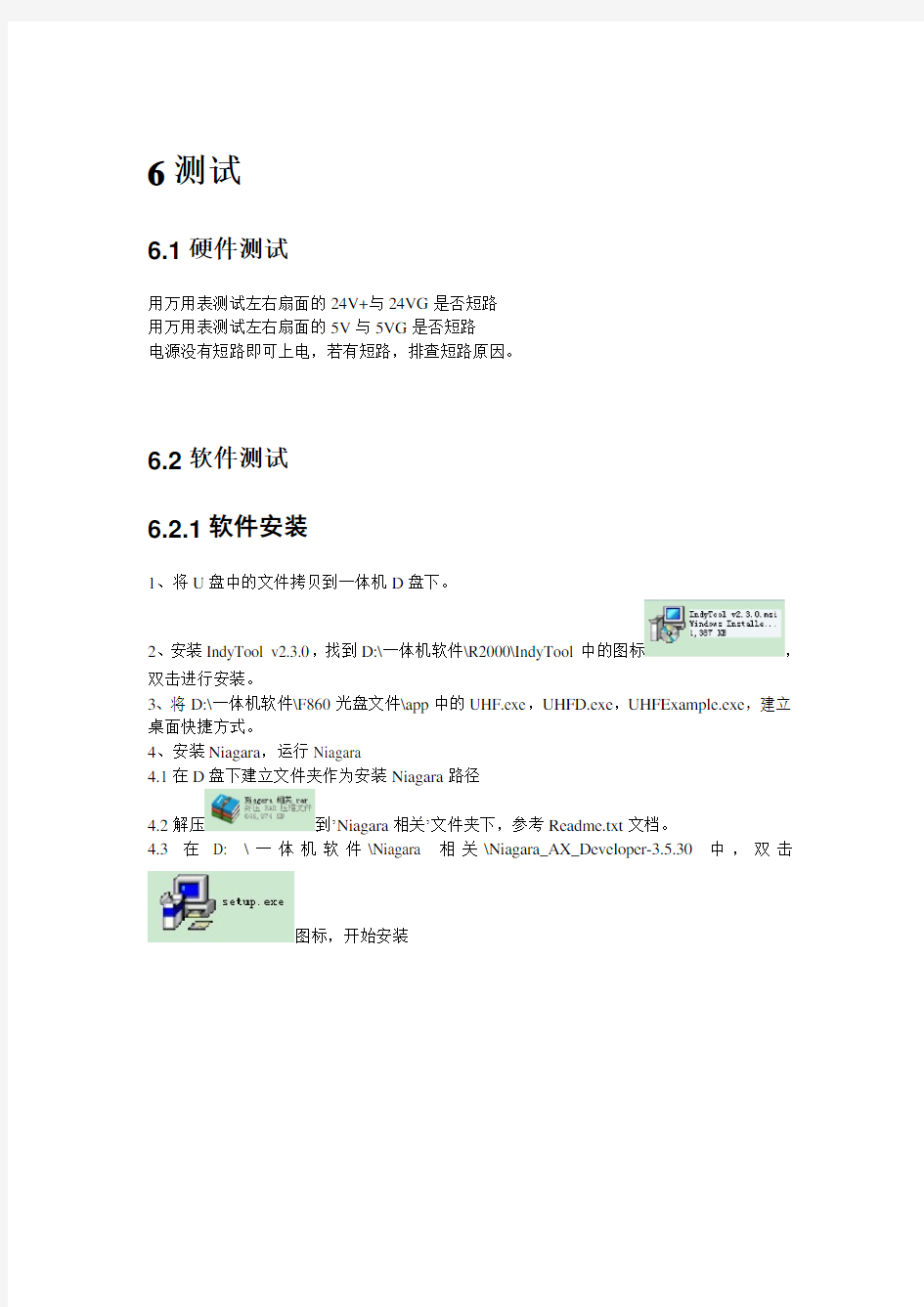
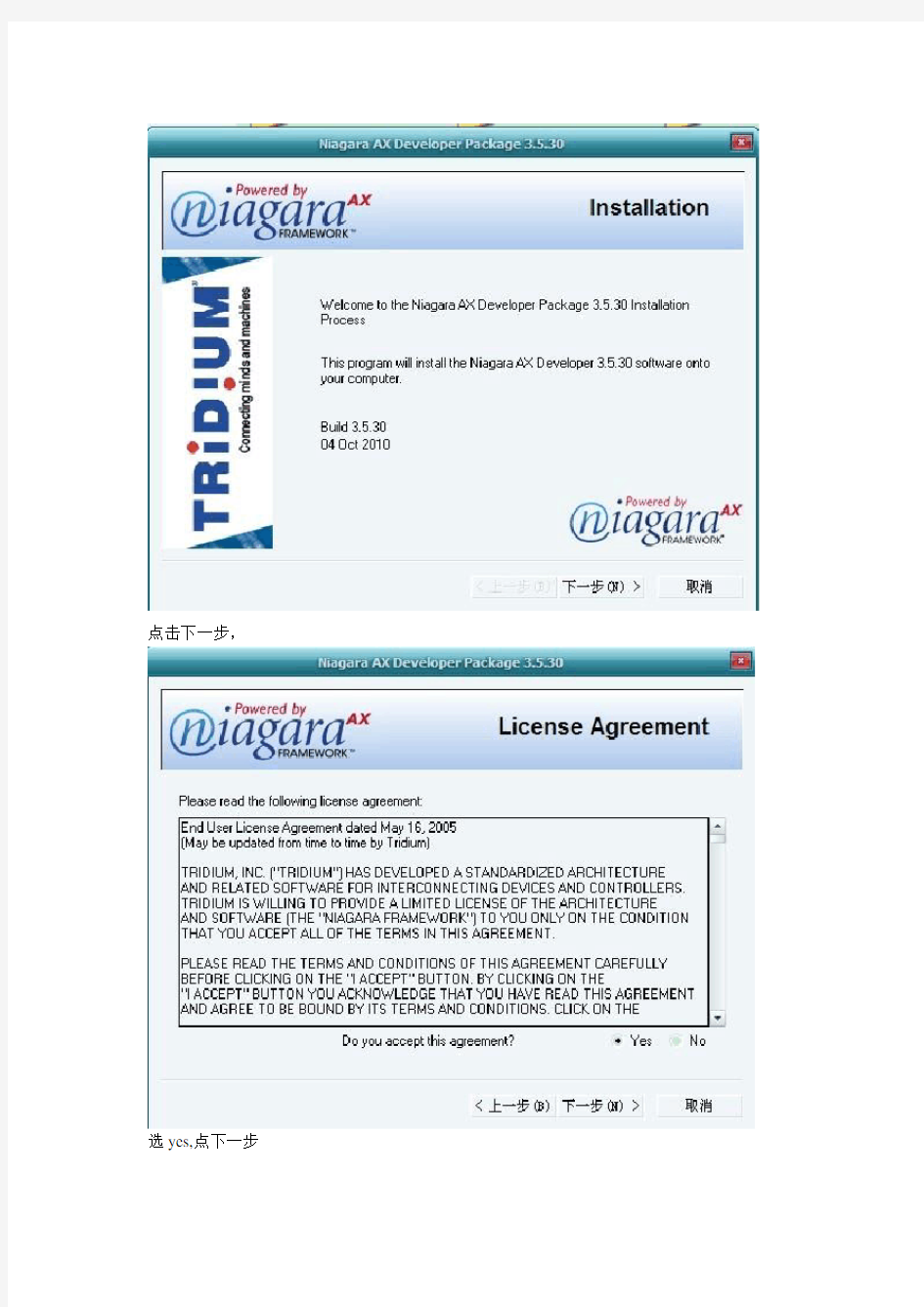
6测试
6.1硬件测试
用万用表测试左右扇面的24V+与24VG是否短路
用万用表测试左右扇面的5V与5VG是否短路
电源没有短路即可上电,若有短路,排查短路原因。
6.2软件测试
6.2.1软件安装
1、将U盘中的文件拷贝到一体机D盘下。
2、安装IndyTool v2.3.0,找到D:\一体机软件\R2000\IndyTool中的图标,双击进行安装。
3、将D:\一体机软件\F860光盘文件\app中的UHF.exe,UHFD.exe,UHFExample.exe,建立桌面快捷方式。
4、安装Niagara,运行Niagara
4.1在D盘下建立文件夹作为安装Niagara路径
4.2解压到’Niagara相关’文件夹下,参考Readme.txt文档。
4.3在D: \一体机软件\Niagara 相关\Niagara_AX_Developer-3.
5.30中,双击
图标,开始安装
点击下一步,
选yes,点下一步
路径选择为D:\Niagara\Niagara-3.5.30,点下一步:
选择select All
选下一步:
点下一步:
点完成,用注册码激活软件
将D:\一体机软件目录下的modules文件夹粘贴到D:\niagara\Niagara-3.5.30目录下的modules
中;
将D:\一体机软件目录下的demo文件夹覆盖D:\niagara\Niagara-3.5.30\stations目录下的demo 文件。
Niagara软件安装完毕。
5、安装Java JDK:找到D:\一体机软件\HerculesSetup.exe下的双击进行安装。
6、将D:\一体机软件\搜索配置设备创建到桌面。
6.2.2软件配置
6.2.2.1路由器配置步骤:
1、用一条网线将路由器的一个LAN口与电脑的网口连接。
2、打开电脑上的浏览器,输入http://192.168.1.1/后,得到如下页面:
查看路由器上的用户名和密码(注意,该用户名和密码为出厂初始密码,在路由器背面有标注)输入到上图中。
例如:使用TP-LINK路由器,初始用户名为admin,密码为admin。
输入用户名和密码
确定后得到如下页面:
3、在上面页面中选择“无线管理->无线基本设置”,来设置路由的SSID号。设置完后,点击“保存”,设置如下图所示:
4、在上面页面中选择“无线管理->无线安全管理”,设置安全模式为WEP,密钥长度为64bits,密钥格式为ASCII,然后设置密钥,例如“abcde”(此处仅举例,密钥可根据情况自行设置)(同一实训台M4网关SSID,密钥,要设置成一样的,设置方法见下文),设置完后,点击“保存”,设置如下图所示:
5、选择“DHCP服务器”,设置DHCP服务器状态为“开启”状态。,地址池
开始地址设置为从192.168.1.50,点击“保存生效”,完成设置。
注意,设置完后最好重启路由器。选择系统工具中的重启路由器选项
选择重启路由器。
重启后进入开始界面
6.2.2.2 M4网关SSID及安全模式,通道和PANID设置:
6.2.2.2.1设置M4 IP和端口,修改M4通道channel和PANID:
M4测试合格后,若想改变M4的IP和端口:
使用网线连接M4网关与计算机,计算机上启动网络调试助手软件。连接计算机串口与M4网关串口转接线的串口1,开启网关后,等待网关进入如下界面:
使用串口助手发送相应的指令,设置设置M4网关本地IP、M4网关本地端口、目标IP和目
标端口,修改M4通道channel和PANID:
设置网关本地IP为192.168.1.111命令:
FE 08 01 01 C0 A8 01 6F
设置网关本身端口为1025命令:
FE 06 02 01 01 04
设置目标IP为192.168.1.100命令:
FE 08 03 01 C0 A8 01 64
设置目标端口为6800命令:
FE 06 04 01 90 1A
设置网关ZB模块PANID为1234命令为:
FE 06 01 03 D2 04
设置网关ZB模块CHANNEL为15命令为:
FE 05 02 03 0F
注:
若想设置PANID为1000,指令为:FE 06 01 03 E803
其中1000的十六进制为03E8,只需将其拆分为03E8,将其填入指令的第六位和第五位。其余情况以此类推,范围在1至0x3fff之间。
CHANNEL的范围在11至26之间:只需将指令的最后一组数据置换成所要设置数的十六进制:如11对应0B.指令为FE 05 02 03 0B。
每发送一个命令,如果设置成功,将收到“successful”信息。
打开网络调试助手,设置协议类型为UDP协议、本地IP地址为192.168.1.100(测试PC的IP也应设置为该地址)、本地端口号为6800、目标IP为192.168.1.111,目标端口号为1025。如下图所示:
使用交叉网线将M4网关与PC相连后,开启网络调试助手,建立连接。点击M4网关屏幕上的Ethernet按键,进入下面见面:
如果M4网关的网口正常,网络调试助手接收区域将收到FE 09 01 00 02 00 00 01 F5(M4网关向PC发送的心跳)信息,如下图所示: